对于很多企业高管来说电脑中都存在不少的资料,这时给电脑设置个密码就很重要了,那么怎样给电脑设置密码呢?别着急,下面小编就来告诉你怎样给电脑设置密码。 基本三天两头就
对于很多企业高管来说电脑中都存在不少的资料,这时给电脑设置个密码就很重要了,那么怎样给电脑设置密码呢?别着急,下面小编就来告诉你怎样给电脑设置密码。
基本三天两头就有用户来问小编电脑密码设置的方法,其实设置电脑密码的方法比较多,操作也都非常的简单,下面小编就以win7系统为例来说说电脑密码设置的操作步骤。
怎样给电脑设置密码
1.以win7为例说明,进入桌面点击开始按钮,在弹出的开始菜单中选择控制面板打开。
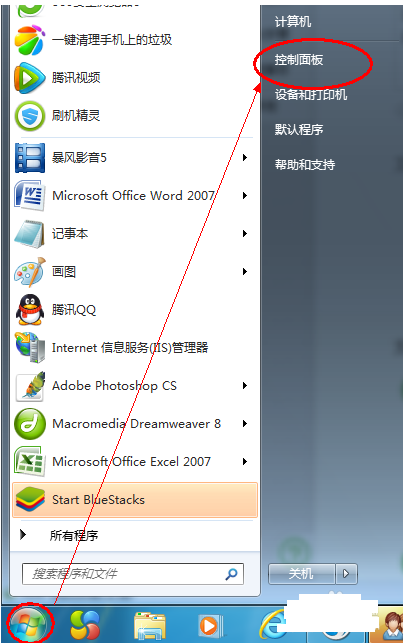
设置电脑密码电脑图解1
2.在控制面板中选择“用户账号和家庭安全”进入。
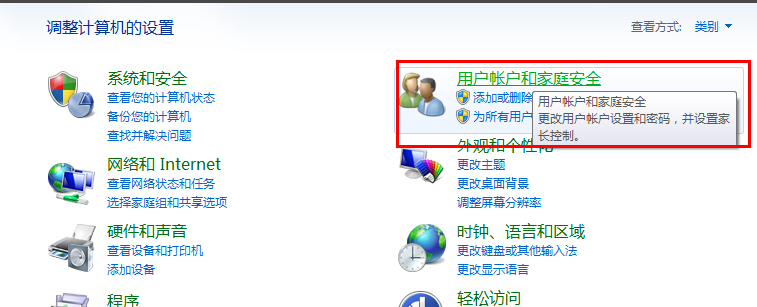
开机密码电脑图解2
3.接着点击“更改Windows密码”选项,进入下一步。
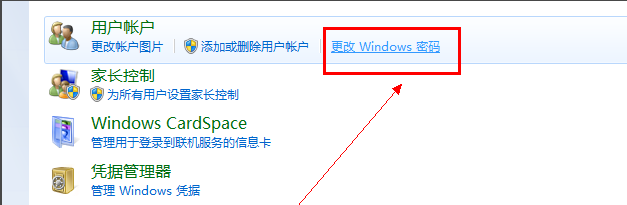
设置电脑密码电脑图解3
4.选择需要创建开机密码的账户,然后点击“为您的账户创建密码”,进入下一步。
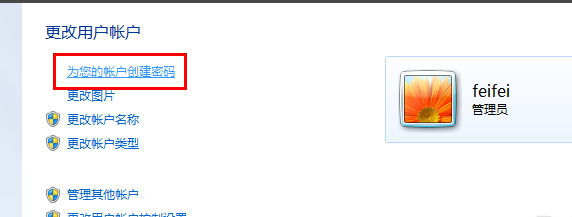
怎样给电脑设置密码电脑图解4
5.在密码输入框中输入想要设置的密码,点击“创建密码”按钮即可。
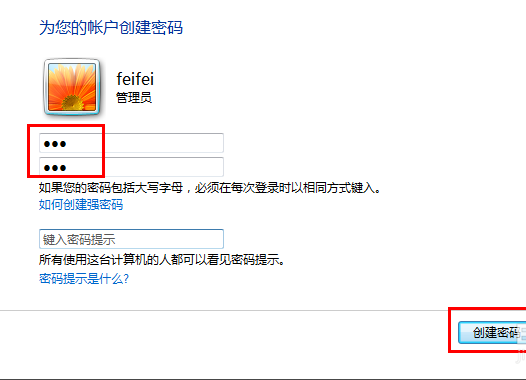
设置电脑密码电脑图解5
以上就是电脑设置密码的步骤了,希望对你有帮助。
